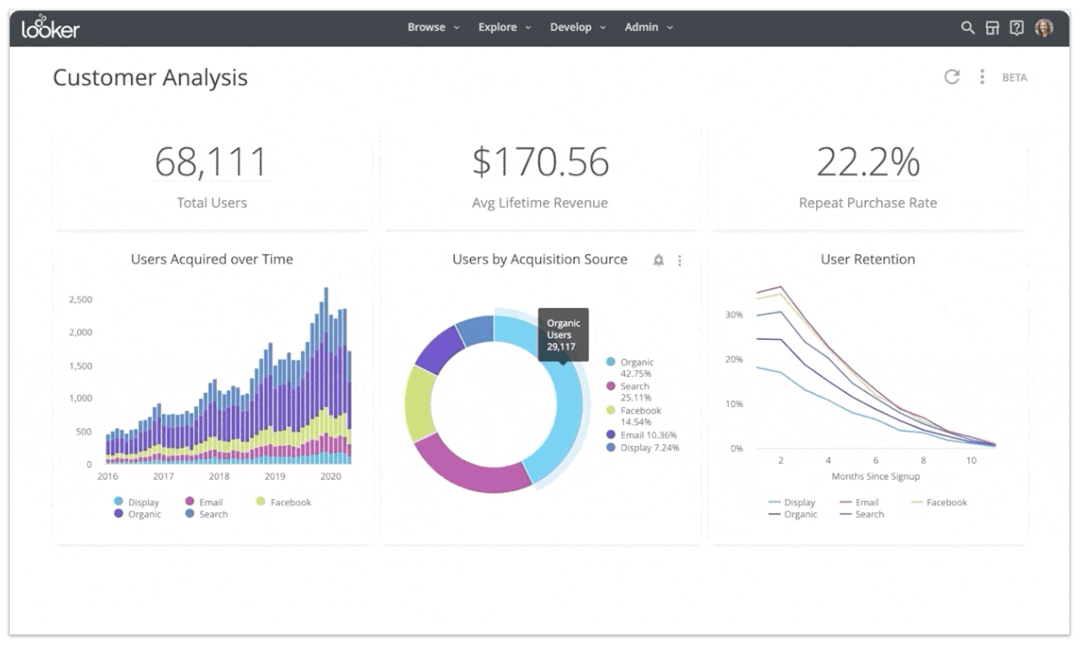A Microsoft 365 Lighthouse erős fenyegetéskezelési lehetőségekkel rendelkezik
- A Microsoft 365 Lighthouse egy nagyszerű eszköz az MSP-k számára, amellyel biztonságos online platformról kezelhetik ügyfeleik összes felhasználóját és eszközét.
- Ebből a cikkből megtudhatja, hogyan érhető el a Microsoft 365 Lighthouse, és hogyan szabályozhatja a biztonsági beállításait.

A Microsoft 365 Lighthouse segítségével a szolgáltatásmenedzser több ügyfelet/bérlőt is kiszolgálhat minden felhasználójával és eszközével. Kiválóan alkalmas a jelszó-hitelesítés, a biztonsági problémák, az alkalmazások és még sok más kezelésére.
Tehát az eszköz egy önálló webalkalmazás, amely segít az MSP-knek (Managed Service Providers) több Microsoft 365 ügyfélbérlő egyidejű kezelésében.
Természetesen mind az MSP-nek, mind az ügyfeleknek Microsoft-fiókkal és előfizetéssel kell rendelkezniük, de csak az MSP-nek van szüksége Microsoft 365 Lighthouse licencre a használatához.
Mielőtt elkezdené, ne feledje, hogy az Azure Lighthouse és a Microsoft 365 Lighthouse különálló termékek.
Az Azure Lighthouse be van építve az Azure Portalba, és az Azure-ügyfelek, a Microsoft 365 Lighthouse pedig a Microsoft 365-ügyfélbérlők kezeléséhez készült.
Hogyan érhetem el a Microsoft 365 Lighthouse szolgáltatást?
Mielőtt bármit elkezdene, győződjön meg arról, hogy betartja a Microsoft 365 Lighthouse használatára vonatkozó követelményeit:
- Az összes ügyféleszközt regisztrálni kell a Microsoft Intune-ba a figyeléshez, majd MSP-ként megfelelőségi házirendeket kell rendelnie az ügyfél eszközökhöz.
- Az ügyfélnek rendelkeznie kell a Microsoft 365 Business Premium és a Microsoft 365 E3 csomagban található Azure Active Directory Premium P1 vagy újabb verziójú licenccel rendelkező felhasználókkal. Ez lehetővé teszi a jelentések készítését a felhasználókezelési oldalakon.
Miután meggyőződött arról, hogy a követelmények teljesülnek, kövesse az alábbi lépéseket a Microsoft 363 Lighthouse eléréséhez.
- Menj a Microsoft 365 felügyeleti portál és jelentkezzen be Microsoft-fiókjával.
- Ezután a rendszer felkéri, hogy szerezzen rendszergazdai jogokat a domain kezeléséhez. Nyomja meg a Tovább gombot.
- Most be kell jelentkeznie a domainbe, és ki kell bontania a szükséges adatokat, és be kell illesztenie azokat az űrlapba, hogy igazolja, hogy Ön a tulajdonosa. A Microsoft emellett a lépésről lépésre útmutató hogy ezt hogyan kell megtenni.
- Természetesen, ha Ön ügyféldomaint kezel, ugyanazokra az adatokra lesz szüksége az ő domainjéhez is, de most már tudja, milyen adatokat kell kérnie, és utasítja őket, hogyan biztosítsák ezeket Önnek.
- Ezt követően menjen a Számlázás > Szolgáltatások vásárlása > Microsoft 365.
- Menj Microsoft 365 világítótorony, válassza ki Részletek, majd kattintson rá Megvesz.
- Át lesz irányítva a Microsoft 365 Lighthouse portál. A kiemelt linkre is kattinthat.
- Az ügyféltől származó adatok akár 48 órán belül megjelennek. Ezentúl Microsoft-fiókjával is elérheti a Microsoft 365 Lighthouse szolgáltatást erről a portálról.
Nem kell további költségeket fizetnie minden bérlőért vagy ügyfélért. Egyetlen licenc az összes ügyfelét lefedheti.
Hogyan konfigurálhatom a biztonsági beállításokat a Microsoft 365 Lighthouse szolgáltatással?
1. Konfigurálja a több jelszavas hitelesítést
- Jelentkezzen be a Microsoft 365-be munkahelyi vagy iskolai fiókjával.
- Mivel szervezete a Microsoft 365 Lighthouse integrációt választotta, ezúttal további információk megadására kell kérnie, ezért kattintson a Tovább gombra.
- Most azt javasoljuk, hogy telepítse az ingyenes Microsoft Authenticator alkalmazást mobileszközére. A megadott link a mobil áruházba viszi a letöltéshez.
- Kövesse az utasításokat a QR-kód beolvasásához a számítógép képernyőjén a Microsoft Authenticator alkalmazás segítségével, amely viszont megadja a kódot, amelyet beszúr a számítógépe hitelesítési webhelyére.
- A következő alkalommal, amikor bejelentkezik Microsoft 365-fiókjába, a mobilalkalmazásból származó kódot kell megadnia.
Az MFA-folyamat az ügyfél felelőssége, nem az MSP. Ön azonban rendszergazdaként látni fogja a Lighthouse-ban, hogy ki nem fejezte be az MFA-folyamatot, és értesíteni fogja a kockázatos felhasználókat, hogy tegyék ezt meg.
Ami a portál további biztonsági intézkedéseit illeti, beállíthatja a biztonsági konfiguráció alapértékeit, figyelemmel kísérheti a szolgáltatás állapotát, és létrehozhat önkiszolgáló jelszó-visszaállítási házirendeket.
2. Microsoft 365 Lighthouse felhasználókezelés
A bal oldali navigációs panel Felhasználók menüjében az összes felhasználói hozzáférés-kezelési lehetőség rendelkezésre áll. Ez magában foglalja az olyan felhasználók helyzetét is, akiknek sikertelen bejelentkezési kísérletük volt, így kockázatos felhasználók.
Megtalálhatja azt a helyzetet is, hogy ki aktiválta a többtényezős hitelesítést, és kikényszerítheti a jelszó-visszaállítást.
3. Microsoft 365 Lighthouse eszközkezelés
A bal oldali navigációs panelen található az Eszközök lap is. Innentől kezdve kezelheti az ügyfél összes eszközét. Lehetősége van figyelemmel kísérni a biztonsági állapotot és az eszköz beállított házirendeknek való megfelelését.
Képes lesz felmérni és kezelni az esetleges fenyegetéseket, vagy éppen értesíteni róluk ügyfelét.
Itt láthatja az eszköz általános állapotát is, és azonnal megteheti a szükséges lépéseket a probléma enyhítésére. A fenyegetéskezelési lehetőségek nagyon fontosak az ügyfelek bérlői eszközeinek biztonsága szempontjából.
Azt is meg kell jegyezni, hogy a Lighthouse mesterséges intelligencia által vezérelt betekintést és ajánlásokat tartalmaz, amelyek segítenek új ügyfelek megszerzésében és az ajánlatok bővítésében.
A Microsoft 365 Lighthouse árképzésével kapcsolatban a megoldást a Microsoft 365 Business Premium és Microsoft 365 E3 licenc tartalmazza.
Itt fejezzük be a Microsoft 365 Lighthouse eléréséről szóló útmutatónkat, amelyhez néhány biztonsági menedzsmentre vonatkozó tippet és egyéb információkat is mellékeltünk.
Ön is érdekelheti, hogy elolvassa a mi cikk a Microsoft 365 vs Office 2021-ről hogy melyik a jobb neked.
Ha bármilyen kérdése van, vagy szeretné megosztani tapasztalatait, használja az alábbi megjegyzéseket.